Ada banyak cara membuka Kunci Smartphone jenis Android tanpa melakukan hard reset. Cara ini menjadi jalan bagi anda yang kadang lupa mengenai kombinasi password telepon.
Selama ini anda pasti sering melakukan factory reset ketika mengalami masalah ini bukan?. Melakukan factory reset memang boleh membuat smartphone Anda namun mempunyai kesan pada pemadaman data dalaman pada telefon bimbit.
Kali ini DOTYCAT.COM akan kongsikan Cara Membuka Kunci Android Yang Terkunci Tanpa Factory Reset. Cara ini sangat berkesan bagi anda yang ingin membuka kata kunci Android atau membuka password Android tanpa melakukan hard reset. Jom teruskan membaca!
Menggunakan Android Device Manager
Pertama gunakan Android Device Manager yang boleh di dapatkan di Google Play Store. Anda boleh menggunakan Android Device Manager untuk membuka smartpon kamu atau orang lain tanpa melakukan hard reset. Berikut ini langkah-langkahnya:
- Buka aplikasi Android Device Manager atau situs Android Device Manager menggunakan telepon orang lain.
- Login dengan akaun yang sama dengan akaun di smartphone yang ingin di unlock. Jika sudah login, terdapat tiga menu iaitu “Ring“, “Lock“, dan “Erase“. Pilih Lock untuk membuka kembali smartphone anda.
- Silakan klik Kata kunci baru untuk menggantikan password anda dan klik “Lock“.
- Tunggu sekitar 5 menit dan buka kembali telepon anda menggunakan password yang baru. smartphone pun terbuka dan boleh digunakan seperti biasa, normal.
Menggunakan Feature Forgot Password
Cara kedua untuk membuka kata laluan Android tanpa tetapan semula ialah menggunakan ciri terlupa kata laluan atau terlupa kunci. Kaedah ini sangat berkuasa untuk anda yang membuka telefon Android yang terkunci tanpa rasa takut kehilangan data. Berikut adalah langkah-langkahnya:
- Buka telefon anda dan klik “Forgot Pattern” atau “Forgot Password” yang terletak di bagian kanan bawah telefon.
- Masukan email serta password email anda dan click lonin.
- Nantinya Google akan memberikan 2 metode untuk membuka password telefon anda.
- Pertama dengan mengirimkan soalan dan kedua mengirimkan password baru ke alamat email anda. Sya sarankan pilih metode yang kedua.
- Buka alamat email anda menggunakan telefon smartphone lain atau menggunakan laptop.
- Buka email dari Google yang berisi password telefon.
- Gunakan password tersebut untuk membuka telefon anda.
Menggunakan HP Android Lain
Ketiga, gunakan telefon Android rakan atau ahli keluarga anda. Cara ini agak mudah bagi anda yang terlupa kata laluan dan boleh dicuba dengan bantuan rakan atau keluarga tersayang. Berikut adalah langkah-langkahnya:
- Pinjam telefon rakan dan ahli keluarga yang dipercayai.
- Buat panggilan dari telefon bimbit rakan ke telefon bimbit android anda.
- Terima panggilan dan tekan butang "Home".
- Pilih menu "Settings" dan nonaktifkan kunci telefon atau kata laluan telepon anda.
- Tidak semua telepon dapat menggunakan cara ini, sekiranya berjaya bermakna anda beruntung.
Menggunakan Android Debug Bridge
Keempat, gunakan Android Debug Bridge (ADB) yang boleh diakses melalui komputer atau komputer riba. ADB ialah alat baris arahan serba boleh yang membolehkan anda berkomunikasi dengan pelbagai peranti.
Untuk makluman anda, kaedah ini boleh dilakukan sekiranya anda telah mengaktipkan ciri USB Debugging. Berikut adalah langkah-langkahnya:
- Sambungkan telefon yang terkunci dengan laptop atau komputer.
- Buka perintah Command Prompt/CMD dalam direktori install ADB di laptop atau komputer anda.
- Selanjutnya silakan type“adb shell rm/data/system/gesture.key” dan klik “Enter“.
- Silakan cabut cable telefon kamu dari komputer atau laptop dan reboot smartphone anda.
- Telefon anda akan tidak terkunci untuk sementara waktu.
- Buka telefon dan pilih menu “Setting” untuk mengubah password HP yang lebih mudah diingat. Pilihan lain anda juga boleh menonaktifkan password telefon.
Menggunakan Reboot Safe Mode Android
Kelima menggunakan Android Safe Mode Reboot. Anda boleh menggunakan menu ini untuk membuka kunci atau kata laluan untuk mengunci telefon bimbit anda menggunakan aplikasi kunci telefon pihak ketiga. Caranya agak mudah dan berikut adalah langkah-langkahnya:
- Pertama, tekan butang power off di telefon Anda. Biasanya, akan muncul menu “Power Off” atau “Restart”.
- Klik butang power di ponsel sehinga muncul menu “Reboot Safe Mode” dan klik “Ok” atau “Yes“.
- Telefon akan melakukan restart dan telefon akan masuk ke menu “Safe Mode“.
- Di menu Safe Mode Anda perlu uninstall aplikasi lock pihak ketiga.
- Selesai uninstall aplikasi anda perlu lakukan restart.
Melakukan Crash Lock Screen
Yang keenam melakukan Crash Lock Screen dengan menggunakan butang Panggilan Kecemasan. Anda boleh melakukan kaedah ini untuk membuka kunci telefon yang terkunci. Caranya agak mudah dan berikut adalah langkah-langkahnya:
- Tekan butang “Emergency Call” yang terletak di bagian bawah.
- Masukkan 10 kali simbol bintang (*) dan copy paste semua simbol bintang sehingga jumlahnya maximam.
- Buka shortcut dari kamera kemudian tarik bar notifikasi dan tekan “Setting” dan nantinya anda diminta untuk memasukkan password.
- Masukkan simbol bintang yang sudah di-copy tadi di ruangan password dan ulangi terus prosesnya hingga lockscreen crash. Nah disini langkah pentingnya, paste tanda bintang yang sudah di-copy tadi, ulang proses ini beberapa kali hingga crash lock screen.
- Selamat telefon Anda yang sebelumnya terkunci pun akhirnya berhasil dibuka.
Menggunakan Samsung Find My Mobile
Ketujuh menggunakan fitur “Samsung Find My Mobile”. Anda boleh menggunakan cara ini untuk membuka telefon bimbit yang terlupa kata laluan tanpa hard reset. terutamanya untuk pengguna telefon Android jenama Samsung. Berikut adalah langkah-langkahnya:
- Lawati laman web findmymobile.samsung.com yang boleh diakses melalui telefon pintar atau komputer riba.
- Log masuk ke akaun Samsung anda dalam menu yang disediakan.
- Kemudian pilih menu "Buka kunci" dan klik "Buka kunci" untuk membuka kunci.
- Kemudian menu pop akan muncul meminta anda menulis kata laluan akaun Samsung anda dan klik "Seterusnya".
- Akhir sekali, maklumat akan muncul bahawa ciri penguncian telefon anda telah ditetapkan semula supaya ia boleh dibuka seperti biasa.
Laporkan ke Service Center
Cara terakhir untuk membuka kunci telefon bimbit yang tidak dapat dibuka kuncinya ialah dengan melawati pusat servis sah terdekat. Bayar telefon anda dan kemudian juruteknik akan membantu membuka kunci telefon yang terkunci tanpa perlu membuat tetapan semula kilang.
Penutup
Berikut ialah maklumat tentang Cara Membuka Kunci Android Yang Terkunci Tanpa Factory Reset. Semoga info ini bermanfaat dan sila pilih cara yang anda rasa mudah dan sesuai dengan keadaan handphone.





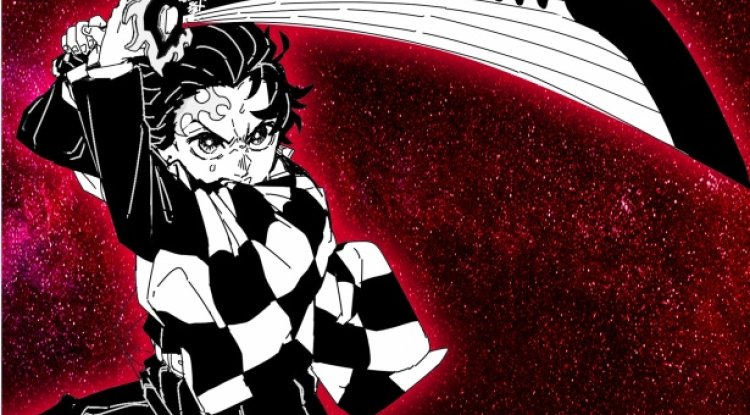

![[UPDATE] Trick Free Internate Maxis MUBI + Viu](https://www.dotycat.com/uploads/images/202202/image_750x415_6211f68e29641.jpg)

